本文主要和广大的电脑用户分享电脑文件拖拽的实用小技巧分享,比如说:把文件从一个窗口拖到另一个窗口,好多人都觉得鼠标拖拽操作很不舒适,不但要用食指按住左键,还得同时把指针往别处挪。那就解放你的食指吧!用系统自带的“单击锁定”功能,就没有这个苦恼了。
此操作仅需2步的基本设置,就再也不用食指拖着文件满天跑了。
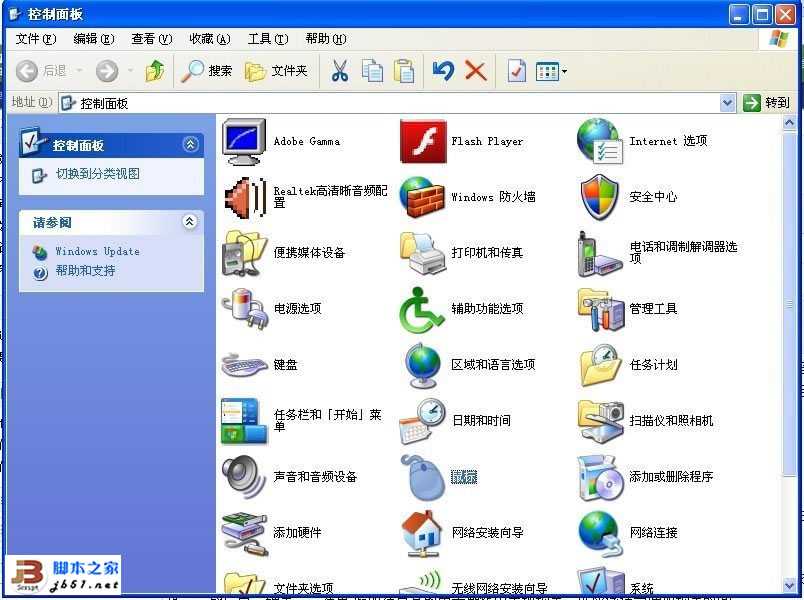
第1步:点击“开始→设置→控制面板”,然后在控制面板中打开“鼠标”项,在弹出的“鼠标属性”对话框中打开“鼠标键”选项卡,然后在“单击锁定”框内,勾选“启用单击锁定”。
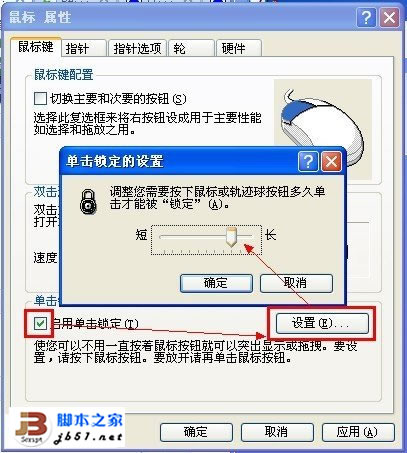
第2步:单击锁定需要的锁定时间(需要按住鼠标几秒才能锁定)可以根据需要更改,请单击“设置”按钮,然后在“单击锁定的设置”对话框中移动滑块,设置合适的时间长度,完成后点“确定”。注重:假如在日常的单击操作中出现锁定,就应该适当增加锁定时间。
在需要选择文本或者拖拽文件时,单击锁定就帮上忙了,只需要左键按住文件几秒后,该文件就被锁定了,不必按着左键就能把文件拖过去,拖到指定位置后单击一下就行了。
此操作仅需2步的基本设置,就再也不用食指拖着文件满天跑了。
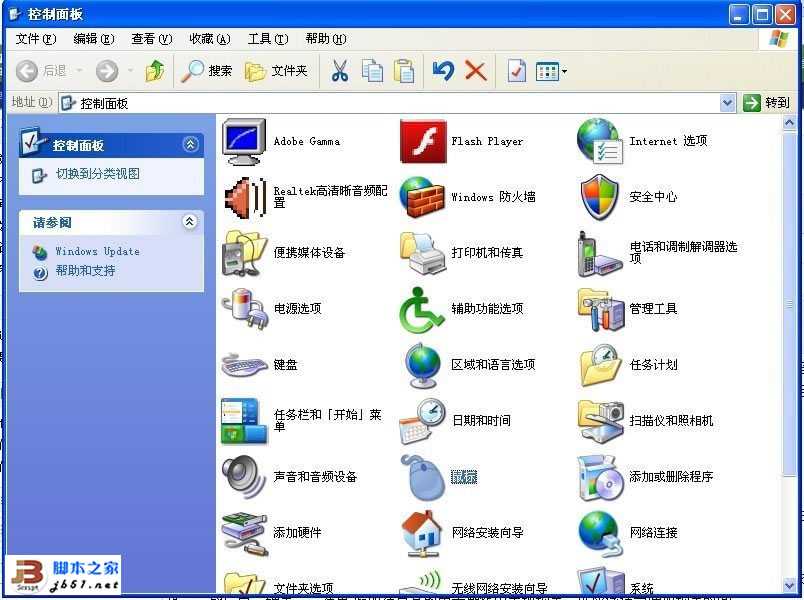
第1步:点击“开始→设置→控制面板”,然后在控制面板中打开“鼠标”项,在弹出的“鼠标属性”对话框中打开“鼠标键”选项卡,然后在“单击锁定”框内,勾选“启用单击锁定”。
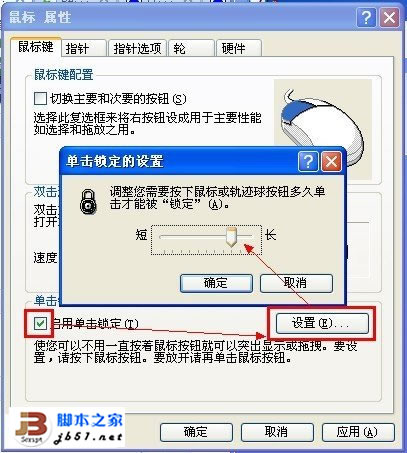
第2步:单击锁定需要的锁定时间(需要按住鼠标几秒才能锁定)可以根据需要更改,请单击“设置”按钮,然后在“单击锁定的设置”对话框中移动滑块,设置合适的时间长度,完成后点“确定”。注重:假如在日常的单击操作中出现锁定,就应该适当增加锁定时间。
在需要选择文本或者拖拽文件时,单击锁定就帮上忙了,只需要左键按住文件几秒后,该文件就被锁定了,不必按着左键就能把文件拖过去,拖到指定位置后单击一下就行了。
广告合作:本站广告合作请联系QQ:858582 申请时备注:广告合作(否则不回)
免责声明:本站资源来自互联网收集,仅供用于学习和交流,请遵循相关法律法规,本站一切资源不代表本站立场,如有侵权、后门、不妥请联系本站删除!
免责声明:本站资源来自互联网收集,仅供用于学习和交流,请遵循相关法律法规,本站一切资源不代表本站立场,如有侵权、后门、不妥请联系本站删除!
暂无评论...
更新日志
2024年11月25日
2024年11月25日
- 凤飞飞《我们的主题曲》飞跃制作[正版原抓WAV+CUE]
- 刘嘉亮《亮情歌2》[WAV+CUE][1G]
- 红馆40·谭咏麟《歌者恋歌浓情30年演唱会》3CD[低速原抓WAV+CUE][1.8G]
- 刘纬武《睡眠宝宝竖琴童谣 吉卜力工作室 白噪音安抚》[320K/MP3][193.25MB]
- 【轻音乐】曼托凡尼乐团《精选辑》2CD.1998[FLAC+CUE整轨]
- 邝美云《心中有爱》1989年香港DMIJP版1MTO东芝首版[WAV+CUE]
- 群星《情叹-发烧女声DSD》天籁女声发烧碟[WAV+CUE]
- 刘纬武《睡眠宝宝竖琴童谣 吉卜力工作室 白噪音安抚》[FLAC/分轨][748.03MB]
- 理想混蛋《Origin Sessions》[320K/MP3][37.47MB]
- 公馆青少年《我其实一点都不酷》[320K/MP3][78.78MB]
- 群星《情叹-发烧男声DSD》最值得珍藏的完美男声[WAV+CUE]
- 群星《国韵飘香·贵妃醉酒HQCD黑胶王》2CD[WAV]
- 卫兰《DAUGHTER》【低速原抓WAV+CUE】
- 公馆青少年《我其实一点都不酷》[FLAC/分轨][398.22MB]
- ZWEI《迟暮的花 (Explicit)》[320K/MP3][57.16MB]
